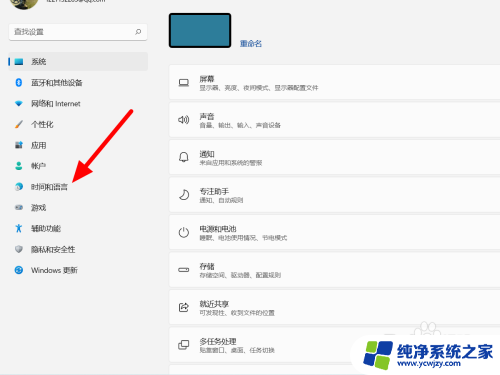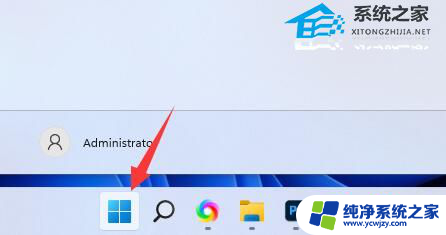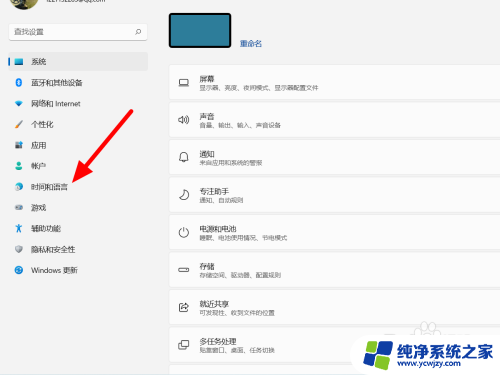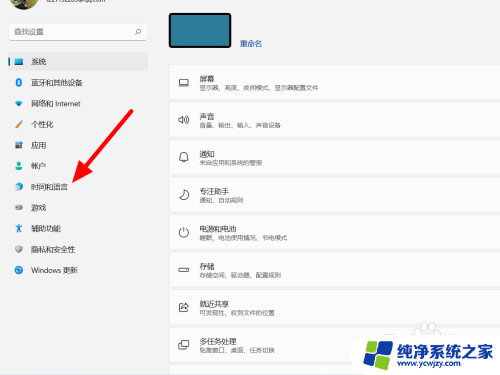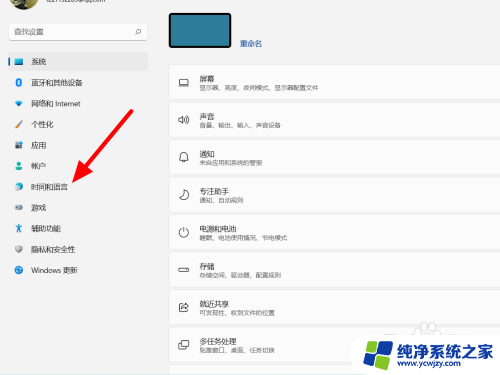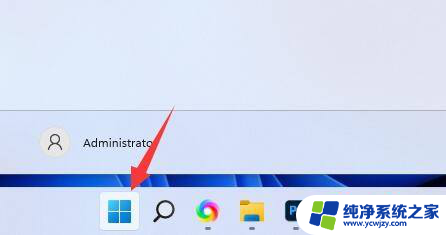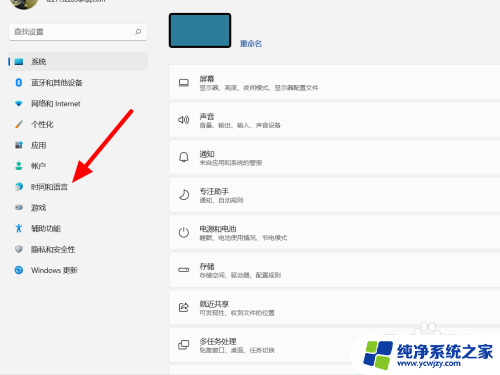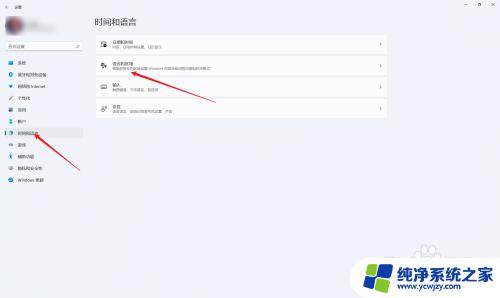电脑win11输入法打不出汉字只能打字母
随着科技的不断进步,电脑操作系统也在不断更新,为用户提供更便捷的使用体验,最近一些用户反映,在使用最新的Windows 11操作系统时,遇到了一个令人困扰的问题:无法通过电脑的输入法输入汉字,只能输入字母。这个问题引起了广泛的关注和讨论。对于依赖汉字输入的用户来说,这无疑带来了很大的不便。他们不得不寻找其他解决方案来输入汉字,以满足日常工作和生活的需求。在这篇文章中我们将探讨这个问题的原因以及可能的解决方法,希望能给受影响的用户提供一些帮助。
具体方法:
1.点击时间和语言
在键盘中按下win+i打开设置,点击时间和语言。
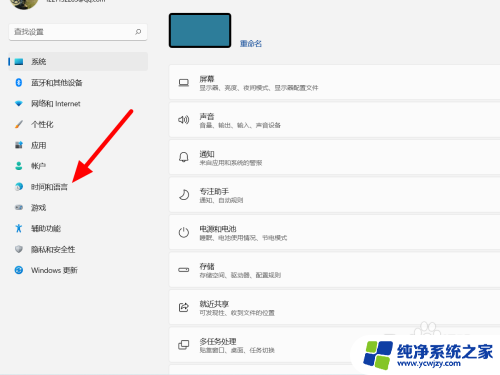
2.点击语言和区域
在时间和语言选项下,点击语言和区域。
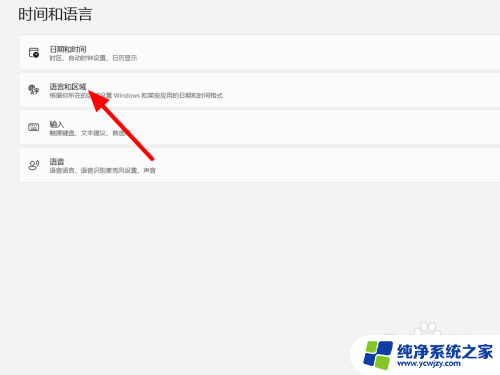
3.点击设置
在语言和区域选项下,点击中文右侧设置(···)。
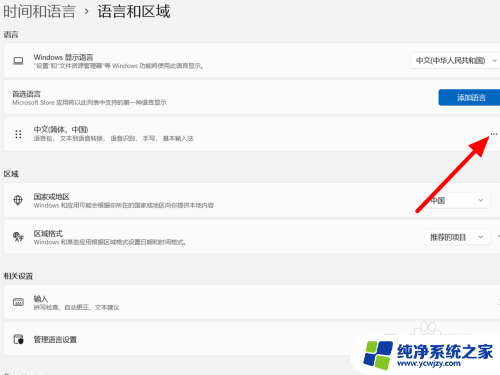
4.点击语言选项
出现下拉,点击语言选项。
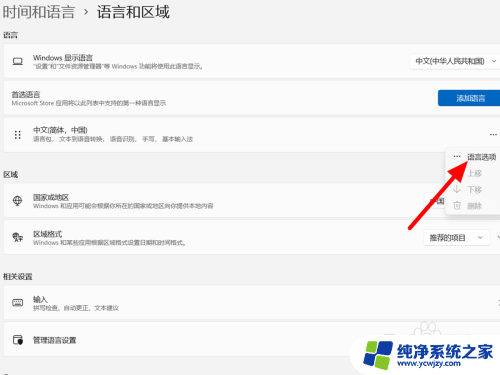
5.单击设置
在选项下单击微软拼音右侧设置(···)。
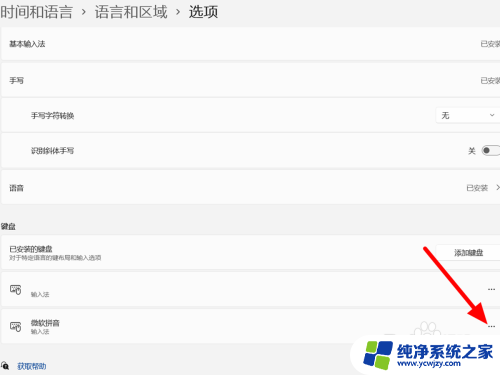
6.点击常规
在微软拼音选项下,点击常规。
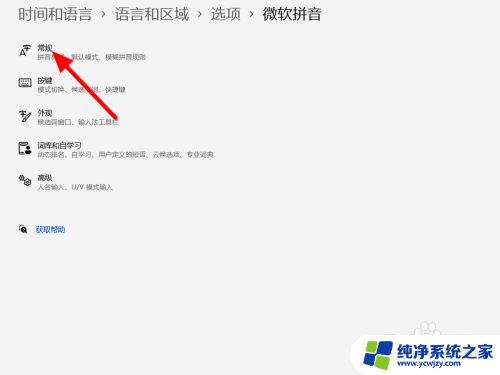
7.开启兼容性
在常规选项下,开启兼容性。
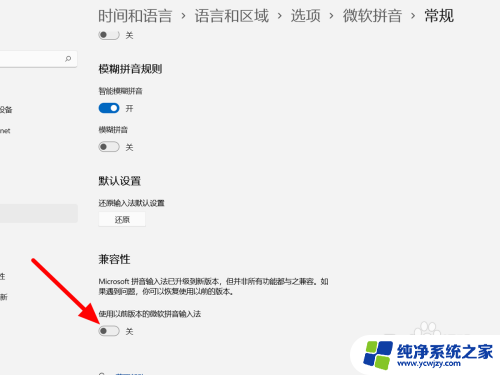
8.点击确定
点击确定,这样就解决成功。
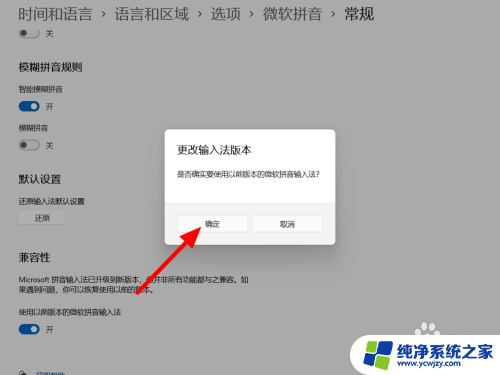
以上就是电脑Win11输入法无法输入汉字只能输入字母的全部内容,需要的用户可以按照以上步骤操作,希望对大家有所帮助。